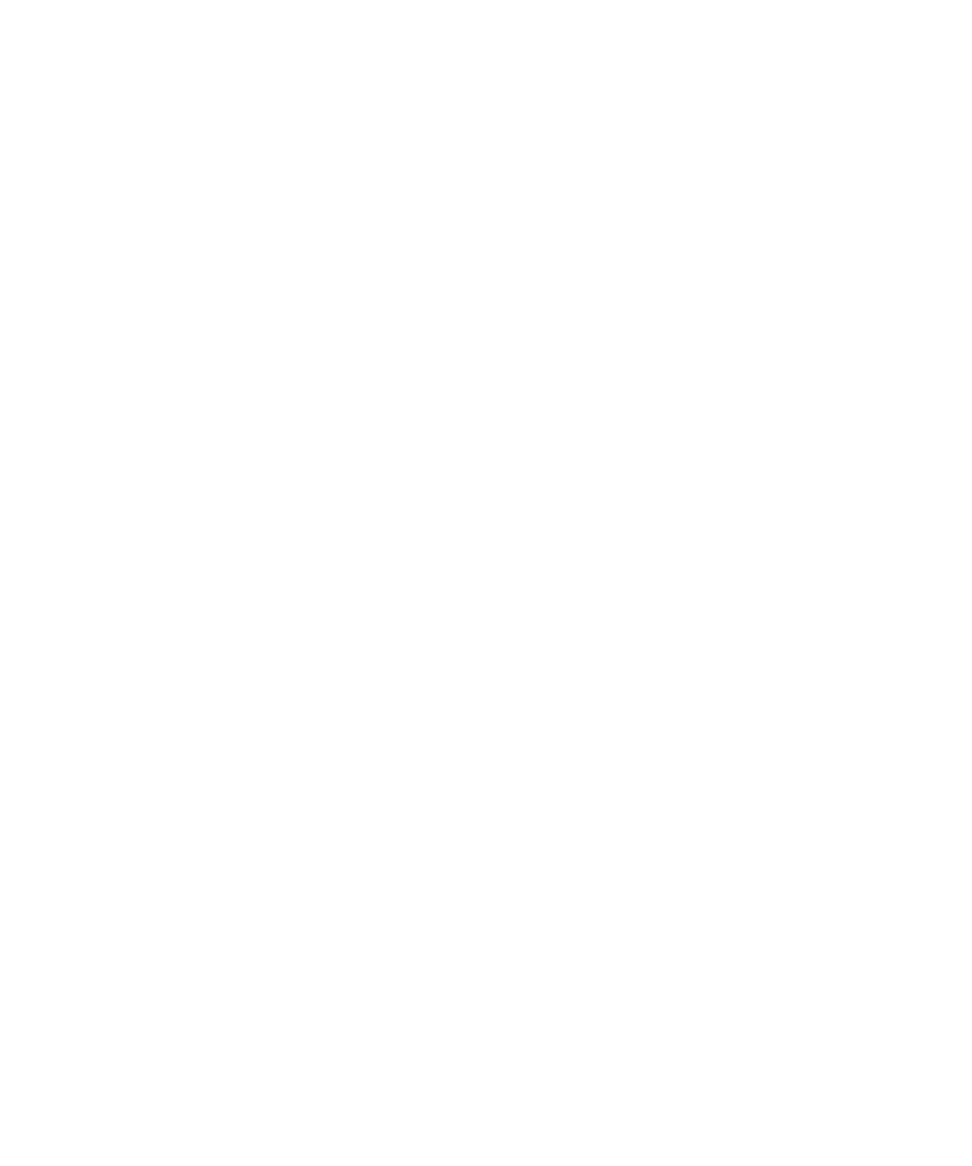
Pliki dźwiękowe i wideo
Odtwarzanie pliku multimedialnego
1. Na ekranie głównym kliknij ikonę Multimedia.
2. Kliknij typ plików multimedialnych.
3. W razie potrzeby kliknij kategorię.
4. Kliknij plik multimedialny.
Aby przerwać odtwarzanie pliku multimedialnego, kliknij ikonę zatrzymania.
Informacje pokrewne
Przesyłanie plików między urządzeniem a komputerem przy użyciu programu Roxio Media Manager, 131
Przesyłanie pliku między urządzeniem a komputerem w trybie pamięci masowej lub przez protokół MTP, 133
Zmiana dzwonka
1. Na ekranie głównym kliknij ikonę Dźwięki.
2. Kliknij polecenie Ustaw dzwonki/alarmy.
3. Kliknij aplikację lub element, który chcesz zmienić.
4. Wykonaj jedną z następujących czynności:
• Aby użyć dzwonka zainstalowanego w telefonie, kliknij ten dzwonek w polu Dzwonek.
• Aby użyć pobranego dzwonka, w polu Dzwonek kliknij polecenie Wybierz muzykę. Przejdź do folderu
zawierającego dzwonki. Kliknij dzwonek.
5. Naciśnij klawisz Menu.
6. Kliknij Zapisz.
Nagrywanie notatki głosowej
1. Na ekranie głównym kliknij ikonę Multimedia.
2. Kliknij ikonę Rejestrator notatek głosowych.
3. Kliknij ikonę nagrywania.
4. Wykonaj jedną z następujących czynności:
• Aby wstrzymać nagrywanie, kliknij ikonę pauzy. Aby wznowić nagrywanie, kliknij ikonę nagrywania.
• Aby zatrzymać nagrywanie, kliknij ikonę pauzy. Kliknij ikonę zatrzymania.
Odtwarzanie następnego lub poprzedniego utworu
Podczas odtwarzania utworu kliknij przycisk Następny lub Poprzedni znajdujący się na górze urządzenia.
Podręcznik użytkownika
Dostęp do multimediów
113
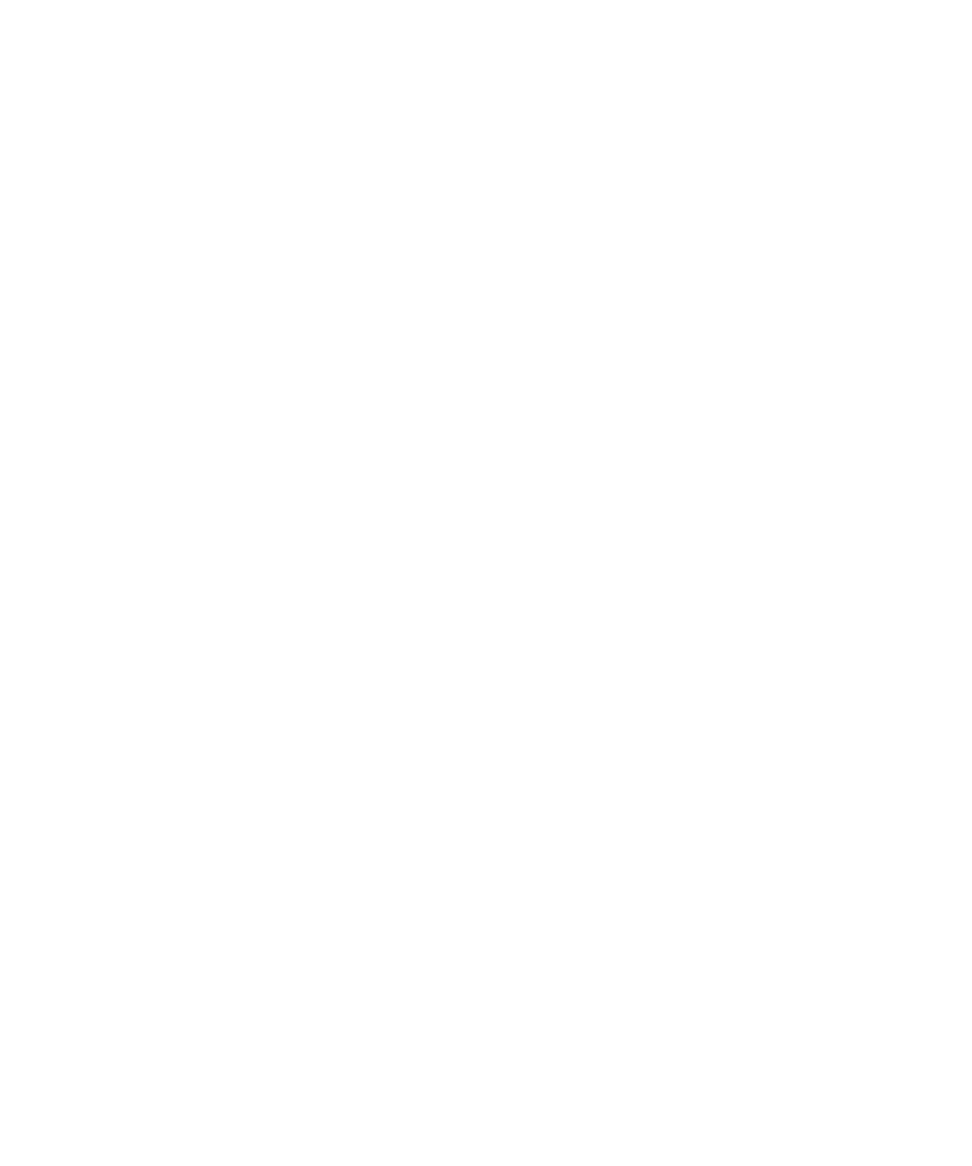
Szybkie przewijanie pliku multimedialnego do przodu lub do tyłu
1. Podczas odtwarzania pliku multimedialnego kliknij pasek postępu.
2. Przesuń palcem w prawo lub w lewo po trackpadzie.
3. Kliknij trackpad.
Wstrzymywanie odtwarzania pliku multimedialnego
Podczas odtwarzania utworu, filmu lub notatki głosowej kliknij klawisz Odtwórz/Pauza/Wycisz znajdujący się na górze
urządzenia.
Aby wznowić odtwarzanie utworu, filmu lub notatki głosowej, ponownie naciśnij klawisz Odtwórz/Pauza/Wycisz.
Odtwarzanie pliku multimedialnego na stronie internetowej
1. Na stronie WWW kliknij plik multimedialny.
2. Kliknij przycisk Otwórz.
Powtarzanie utworów
Możesz powtarzać odtwarzanie jednego lub wszystkich utworów w danej kategorii lub na danej liście odtwarzania.
1. W trakcie odtwarzania utworu naciśnij klawisz Menu.
2. Kliknij opcję Powtarzaj.
3. Wykonaj jedną z następujących czynności:
• Aby powtarzać obecnie odtwarzany utwór, kliknij polecenie Bieżący utwór.
• Aby powtarzać obecnie odtwarzaną listę, kliknij polecenie Lista odtwarzania.
• Aby powtarzać utwory z obecnie odtwarzanej kategorii Album lub Wykonawca, kliknij polecenie Album lub
Wykonawca.
Aby zakończyć powtórne odtwarzanie piosenek, naciśnij klawisz Menu. Kliknij opcję Powtarzaj. Kliknij opcję
Wyłączone.
Losowe odtwarzanie piosenek
1. Na ekranie głównym kliknij ikonę Multimedia.
2. Kliknij opcję Muzyka.
3. Wykonaj jedną z następujących czynności:
• Aby włączyć losowe odtwarzanie wszystkich utworów, kliknij opcję Odtwarzaj utwory losowo.
• Aby włączyć losowe odtwarzanie utworów w danej kategorii lub z danej listy odtwarzania, kliknij tę kategorię lub
listę. Naciśnij klawisz Menu. Kliknij opcję Losowo.
Aby zatrzymać odtwarzanie piosenek w losowej kolejności, naciśnij klawisz Menu. Kliknij opcję Losowo.
Informacje pokrewne
Podręcznik użytkownika
Dostęp do multimediów
114
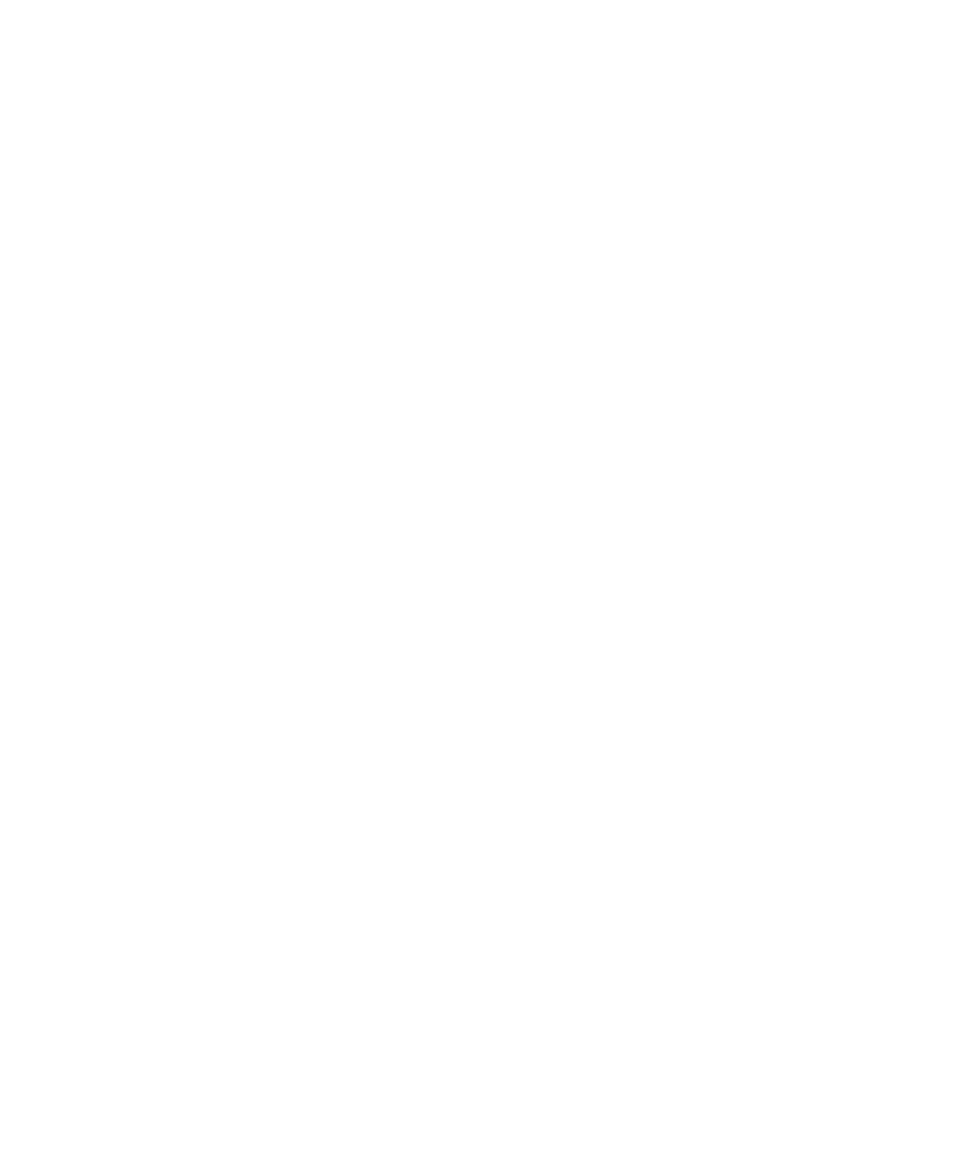
Zmiana kolejności utworów na liście odtwarzania, 117
Regulacja głośności
•
Aby zwiększyć głośność, naciśnij klawisz zwiększania głośności znajdujący się z prawej strony urządzenia
BlackBerry®.
•
Aby zmniejszyć głośność, naciśnij klawisz zmniejszania głośności znajdujący się z prawej strony urządzenia
BlackBerry®.
•
Aby wyciszyć dźwięk, naciśnij klawisz Odtwórz/Pauza/Wycisz znajdujący się na górze urządzenia. Aby wyłączyć
wyciszenie, ponownie naciśnij klawisz Odtwórz/Pauza/Wycisz.
Informacje pokrewne
Zwiększanie głośności za pomocą funkcji wzmocnienia dźwięku, 115
Poprawa jakości dźwięku piosenek, 115
Zwiększanie głośności za pomocą funkcji wzmocnienia dźwięku
W zależności od modelu urządzenia BlackBerry® ta funkcja może nie być obsługiwana.
Funkcja wzmocnienia dźwięku umożliwia zwiększanie głośności utworów, dzwonków i filmów.
1. Na ekranie głównym kliknij ikonę Multimedia.
2. Naciśnij klawisz Menu.
3. Kliknij polecenie Opcje.
4. W polu Wzmocnienie dźwięku zmień ustawienie na Wł.
5. Przeczytaj ostrzeżenie wyświetlone na ekranie i jeśli chcesz kontynuować, kliknij przycisk Tak.
6. Naciśnij klawisz Menu.
7. Kliknij Zapisz.
Informacje pokrewne
Regulacja głośności, 31
Poprawa jakości dźwięku piosenek, 115
Poprawa jakości dźwięku piosenek
W zależności od modelu urządzenia BlackBerry® ta funkcja może nie być obsługiwana.
Aby poprawić jakość dźwięku piosenek, zalecamy korzystanie ze słuchawek stereofonicznych.
1. Na ekranie głównym kliknij ikonę Multimedia.
2. Naciśnij klawisz Menu.
3. Kliknij polecenie Opcje.
4. Zmień ustawienie pola Korektor muzyczny zestawu słuchawkowego.
5. Naciśnij klawisz Menu.
6. Kliknij Zapisz.
Informacje pokrewne
Regulacja głośności, 31
Podręcznik użytkownika
Dostęp do multimediów
115
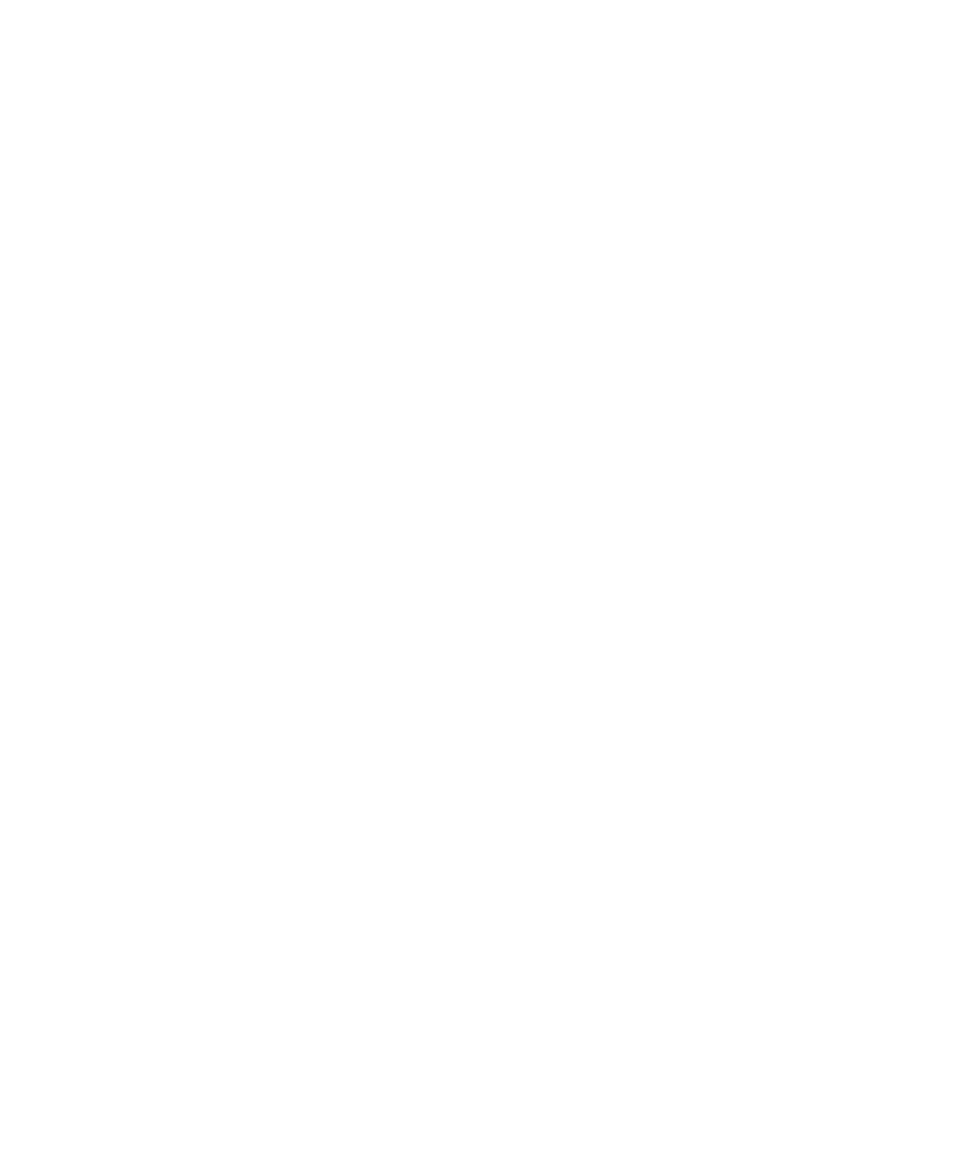
Zwiększanie głośności za pomocą funkcji wzmocnienia dźwięku, 115
Korzystanie z zestawu słuchawkowego - informacje
Urządzenie BlackBerry® może współpracować z opcjonalnym zestawem słuchawkowym.
Jeśli używasz zestawu słuchawkowego, za pomocą przycisku zestawu słuchawkowego można odbierać i kończyć
połączenia oraz włączać i wyłączać wyciszenie podczas połączenia. W zależności od modelu urządzenia można użyć
przycisku zestawu słuchawkowego, aby nawiązać połączenie za pomocą komendy głosowej.
W zależności od zestawu słuchawkowego można użyć przycisku zestawu, aby wstrzymać, wznowić, pominąć
odtwarzanie lub ustawić głośność odtwarzania plików dźwiękowych i wideo.
Więcej informacji na temat korzystania z zestawu słuchawkowego można znaleźć w dokumentacji dostarczonej z
zestawem słuchawkowym.
Utrzymywanie podświetlenia podczas odtwarzania filmów
Domyślnie podświetlenie wyłącza się po pewnym czasie, aby zaoszczędzić energię w akumulatorze.
1. Na ekranie głównym kliknij ikonę Multimedia.
2. Naciśnij klawisz Menu.
3. Kliknij polecenie Opcje.
4. W polu Wyłącz automatyczne podświetlanie wybierz opcję Nie.
5. Naciśnij klawisz Menu.
6. Kliknij Zapisz.
Wyświetlanie napisów w filmach
Można włączyć wyświetlanie napisów, dzięki któremu w plikach wideo obsługujących napisy podczas odtwarzania na
ekranie będzie widoczny tekst.
1. Na ekranie głównym kliknij ikonę Multimedia.
2. Naciśnij klawisz Menu.
3. Kliknij Opcje.
4. Zmień ustawienie pola Wyświetlaj napisy na Tak.
5. Jeśli to konieczne, zmień ustawienia pól Wygląd, Pozycja i Skala czcionki.
6. Naciśnij klawisz Menu.
7. Kliknij Zapisz.
Lista odtwarzania
Listy odtwarzania - informacje
Można tworzyć standardowe oraz automatyczne listy odtwarzania utworów. Tworzenie standardowej listy odtwarzania
polega na ręcznym dodawaniu do listy utworów znajdujących się w pamięci urządzenia BlackBerry® lub na karcie
pamięci. Automatyczne listy odtwarzania można tworzyć przez określenie kryteriów dla wykonawców, albumów lub
Podręcznik użytkownika
Dostęp do multimediów
116
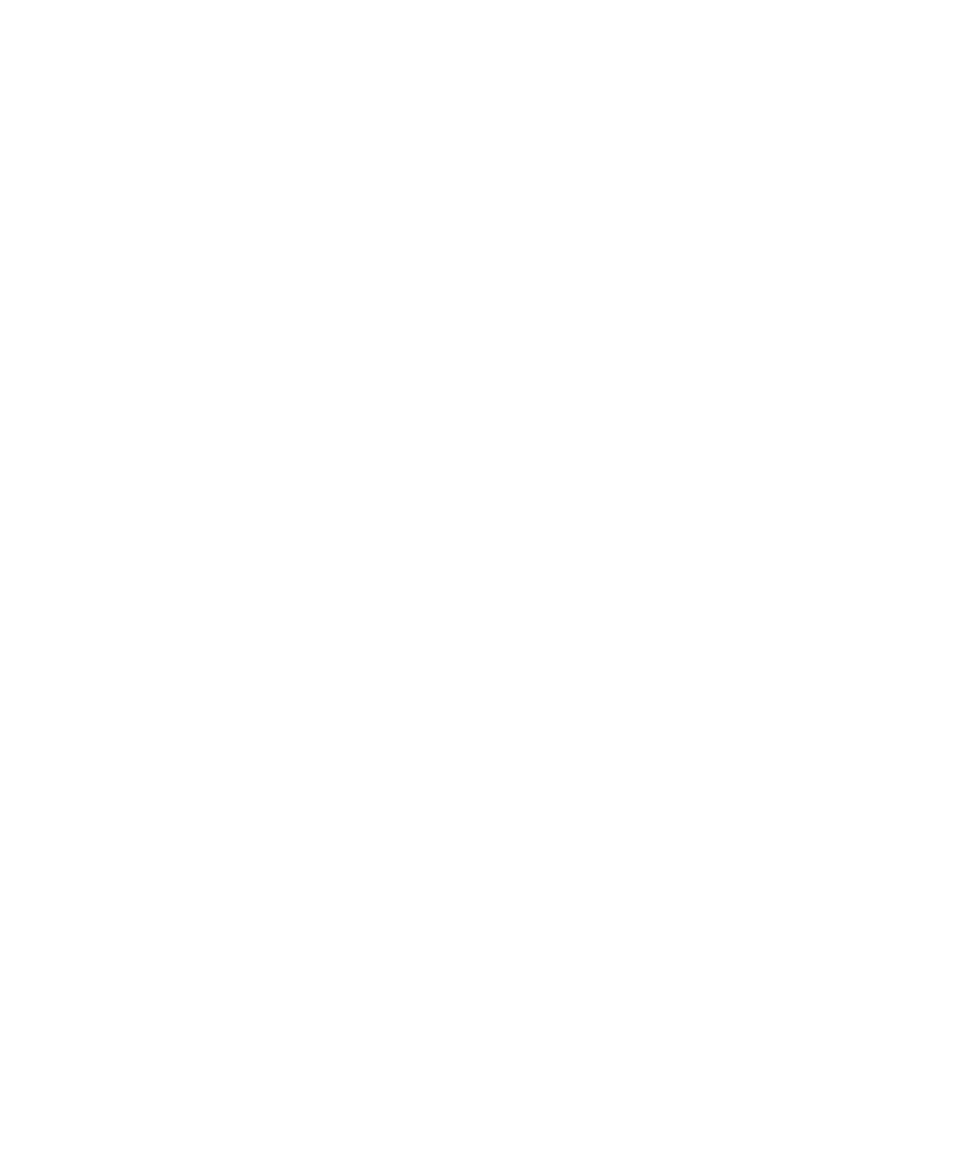
gatunków utworów. Jeśli do urządzenia zostanie dodany utwór, które spełnia ustalone kryteria, urządzenie
automatycznie doda go do automatycznej listy odtwarzania. Na liście list odtwarzania obok automatycznej listy
odtwarzania pojawi się wskaźnik.
Tworzenie standardowej listy odtwarzania
1. Na ekranie głównym kliknij ikonę Multimedia.
2. Kliknij ikonę Muzyka.
3. Kliknij opcję Lista odtwarzania.
4. Kliknij opcję Nowa lista odtwarzania.
5. Kliknij opcję Standardowa lista odtwarzania.
6. Wpisz nazwę listy odtwarzania.
7. Naciśnij klawisz Menu.
8. Kliknij polecenie Dodaj utwory.
9. Zaznacz piosenkę.
10. Aby dodać więcej utworów, ponownie wykonaj czynności opisane w punktach od 7 do 9.
11. Naciśnij klawisz Menu.
12. Kliknij Zapisz.
Dodawanie utworu do listy odtwarzania
1. Na ekranie głównym kliknij ikonę Multimedia.
2. Kliknij ikonę Muzyka.
3. Kliknij opcję Lista odtwarzania.
4. Kliknij standardową listę odtwarzania.
5. Naciśnij klawisz Menu.
6. Kliknij polecenie Dodaj utwory.
7. Zaznacz piosenkę.
8. Naciśnij klawisz Menu.
9. Kliknij Zapisz.
Dodawanie odtwarzanego utworu do listy odtwarzania
1. Podczas odtwarzania utworu naciśnij klawisz Menu.
2. Kliknij polecenie Dodaj do listy odtwarzania.
3. Kliknij listę odtwarzania.
Zmiana kolejności utworów na liście odtwarzania
1. Na ekranie głównym kliknij ikonę Multimedia.
2. Kliknij ikonę Muzyka.
3. Kliknij opcję Lista odtwarzania.
4. Kliknij standardową listę odtwarzania.
5. Zaznacz utwór.
Podręcznik użytkownika
Dostęp do multimediów
117
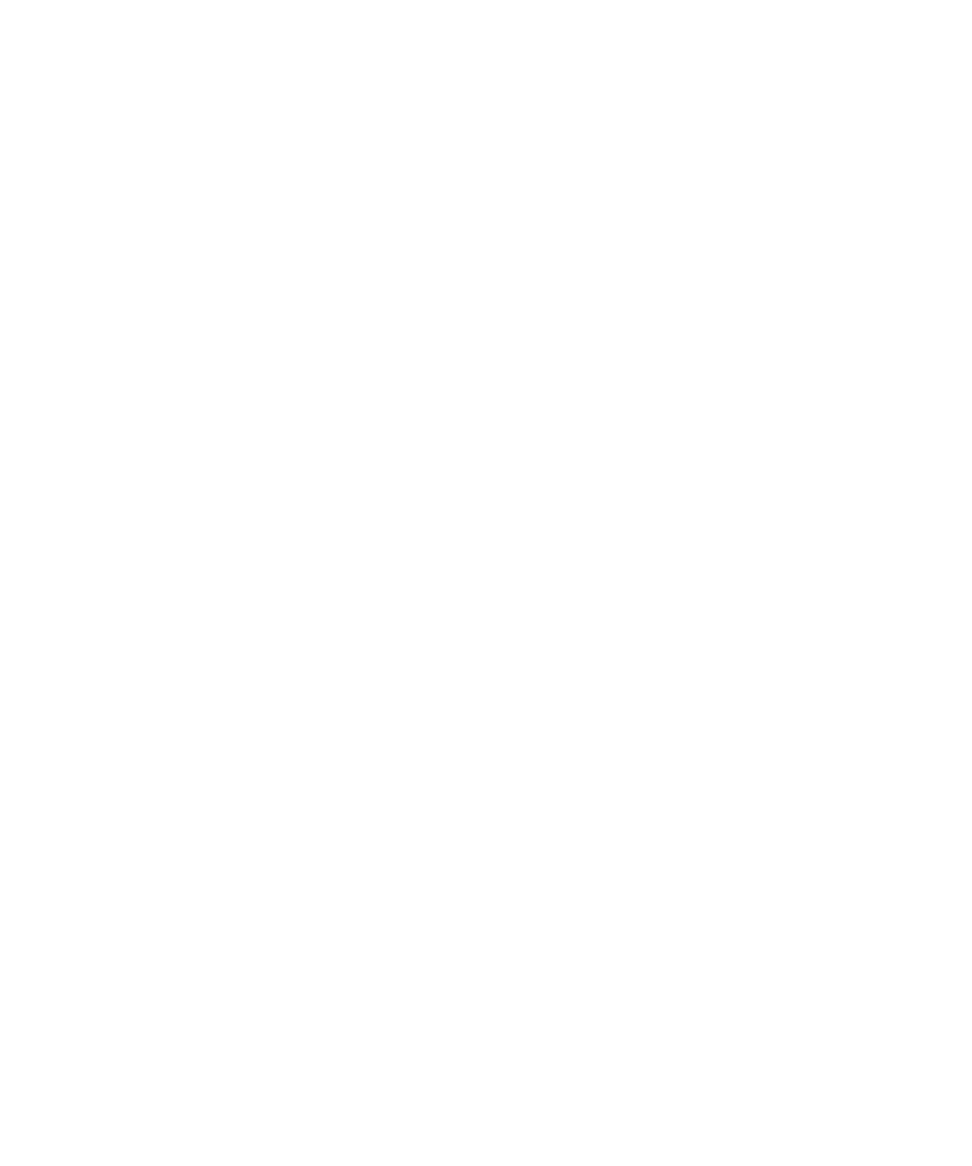
6. Naciśnij klawisz Menu.
7. Kliknij opcję Przenieś.
8. Kliknij nowe miejsce.
9. Naciśnij klawisz Menu.
10. Kliknij Zapisz.
Informacje pokrewne
Losowe odtwarzanie piosenek, 114
Usuwanie utworu z listy odtwarzania
1. Na ekranie głównym kliknij ikonę Multimedia.
2. Kliknij ikonę Muzyka.
3. Kliknij opcję Lista odtwarzania.
4. Kliknij standardową listę odtwarzania.
5. Zaznacz utwór.
6. Naciśnij klawisz Menu.
7. Kliknij przycisk Usuń.
8. Kliknij przycisk OK.
9. Naciśnij klawisz Menu.
10. Kliknij Zapisz.
Tworzenie automatycznej listy odtwarzania
1. Na ekranie głównym kliknij ikonę Multimedia.
2. Kliknij ikonę Muzyka.
3. Kliknij opcję Lista odtwarzania.
4. Kliknij opcję Nowa lista odtwarzania.
5. Kliknij opcję Automatyczna lista odtwarzania.
6. Wpisz nazwę listy odtwarzania.
7. Kliknij znak plusa (+) obok opcji Wykonawcy, Albumy lub Gatunki.
8. Kliknij wykonawcę, album lub gatunek utworu.
9. Aby dodać więcej kryteriów, powtórz kroki 7 i 8.
10. Naciśnij klawisz Menu.
11. Kliknij Zapisz.
Aby wyświetlić utwory na liście, kliknij listę odtwarzania. Naciśnij klawisz Menu. Kliknij opcję Wyświetl utwory.
Zmiana nazwy listy odtwarzania
1. Na ekranie głównym kliknij ikonę Multimedia.
2. Kliknij ikonę Muzyka.
3. Kliknij opcję Lista odtwarzania.
4. Zaznacz listę odtwarzania.
5. Naciśnij klawisz Menu.
Podręcznik użytkownika
Dostęp do multimediów
118
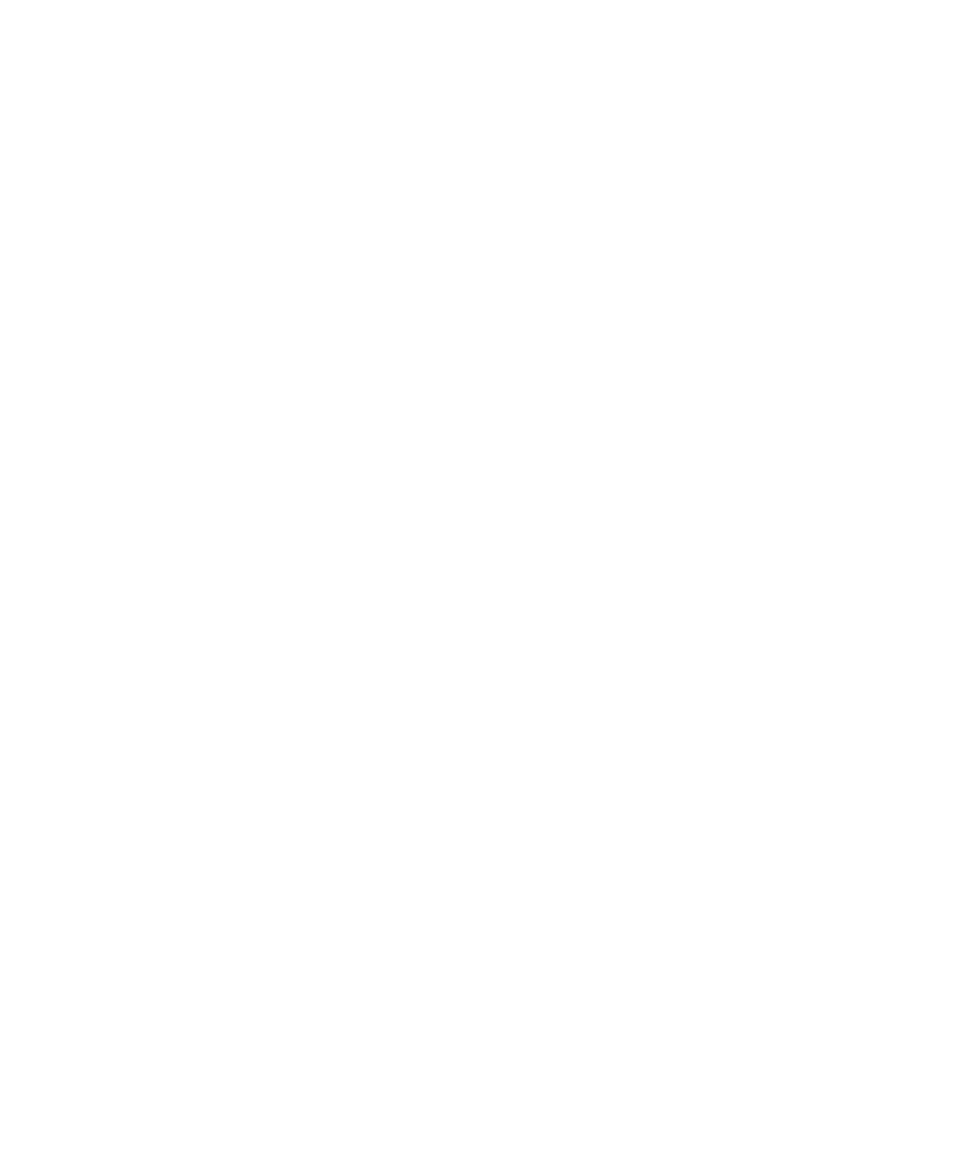
6. Kliknij polecenie Zmień nazwę.
7. Wpisz nazwę listy odtwarzania.
8. Kliknij Zapisz.
Informacje pokrewne
Zmiana nazwy pliku dźwiękowego lub wideo, 125
Zmiana nazwy zdjęcia lub folderu zdjęć, 125
Usuwanie listy odtwarzania
1. Na ekranie głównym kliknij ikonę Multimedia.
2. Kliknij ikonę Muzyka.
3. Kliknij opcję Lista odtwarzania.
4. Zaznacz listę odtwarzania.
5. Naciśnij klawisz Menu.
6. Kliknij przycisk Usuń.
Informacje pokrewne
Usuwanie pliku multimedialnego lub folderu., 126